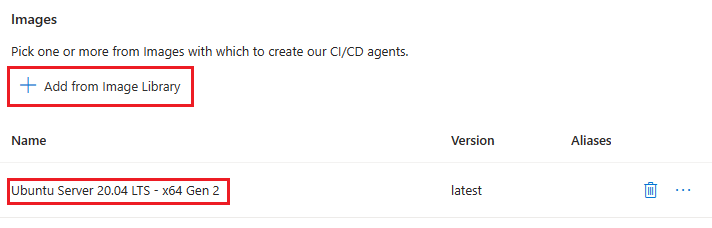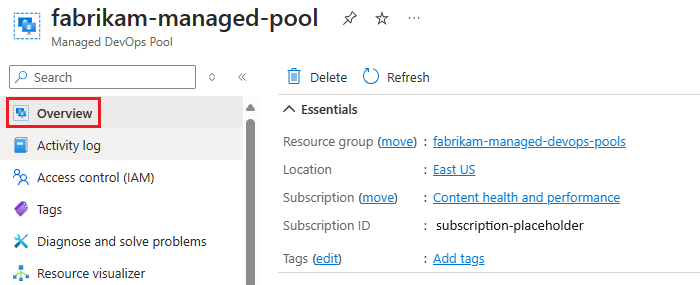本文內容
本文說明如何設定受控DevOps集區的基本設定。
移至 [將 Azure 資源移至新的資源群組或訂 用帳戶,或設定卷標 。 受控DevOps集區最多可將20個標籤傳遞至 VM,其餘則會忽略。
若要設定您的集區,請移至 [設定
使用下列設定來設定受控DevOps集區。
開發人員中心 專案
選擇受控DevOps集區 開發人員中心專案。 在集區建立期間,如果您沒有專案,您可以建立 開發人員中心 和 開發人員中心 專案。
開發人員中心專案是由 devCenterProjectResourceId 屬性所指定。
"$schema": "https://schema.management.azure.com/schemas/2019-04-01/deploymentTemplate.json#",
"contentVersion": "1.0.0.0",
"resources": [
{
"name": "fabrikam-managed-pool",
"type": "microsoft.devopsinfrastructure/pools",
"location": "eastus",
"tags": {},
"properties": {
...
"devCenterProjectResourceId": "/subscriptions/subscription_id_placeholder/resourceGroups/fabrikam-managed-devops-pools/providers/Microsoft.DevCenter/projects/fabrikam-dev-center-project"
}
}
]
}
您可以從 devCenterProjectResourceId 開發人員中心 專案的概觀頁面使用 JSON 檢視,擷取 Azure 入口網站 中 開發人員中心 專案的 ,也可以使用 Azure CLI 來查詢項目的 id 屬性。 在下列範例中,devCenterProjectResourceId會從資源群組中fabrikam-dev-center-project名為 fabrikam-managed-devops-pools 的 開發人員中心 項目擷取 。
az devcenter admin project show --name fabrikam-dev-center-project --resource-group fabrikam-managed-devops-pools --query "id"
建立或devcenter-project-id集區時
az mdp pool create \
--devcenter-project-id /subscriptions/aaaa0a0a-bb1b-cc2c-dd3d-eeeeee4e4e4e/resourceGroups/resourceGroupName/providers/Microsoft.DevCenter/projects/devCenterProjectName
# other parameters omitted for space
您可以從devcenter-project-id開發人員中心專案的 [概觀] 頁面使用 JSON 檢視,擷取 Azure 入口網站 中開發人員中心專案的 ,或者您可以使用 Azure CLI 來查詢項目的 id 屬性。 在下列範例中, devcenter-project-id 會從資源群組中名為 fabrikam-dev-center-project 的 fabrikam-managed-devops-pools 開發人員中心專案擷取 。
az devcenter admin project show --name fabrikam-dev-center-project --resource-group fabrikam-managed-devops-pools --query "id"
Azure DevOps 組織
如果您的受控 DevOps 集區已針對單一 Azure DevOps 組織設定,您可以在集區設定中指定組織。
如果您的集區已針對多個組織設定, Azure DevOps 組織 設定就不會出現在集區設定中。 若要設定您的集區以用於多個組織,請移至 [設定 ],然後設定在多個組織中使用集區。
Azure DevOps 組織 是使用 organizations 區段中的清單 organizationProfile 來設定。 在下列範例中,受控DevOps集區會針對單一組織中所有專案設定,平行處理原則為4。 如需設定多個組織的範例,請參閱 在多個組織中使用集區 。
{
"$schema": "https://schema.management.azure.com/schemas/2019-04-01/deploymentTemplate.json#",
"contentVersion": "1.0.0.0",
"resources": [
{
"name": "fabrikam-managed-pool",
"type": "microsoft.devopsinfrastructure/pools",
"apiVersion": "2024-10-19",
"location": "eastus",
"properties": {
...
"organizationProfile": {
"organizations": [
{
"url": "https://dev.azure.com/fabrikam-tailspin",
"projects": [],
"parallelism": 4
}
]
}
}
}
]
}
Azure DevOps 組織 是使用 organizations 參數中的清單來 organization-profile 設定。 在下列範例中,受控DevOps集區會針對單一組織中所有專案設定,平行處理原則為4。 如需設定多個組織的範例,請參閱 在多個組織中使用集區 。
az mdp pool create \
--organization-profile organization-profile.json
# other parameters omitted for space
下列範例顯示 organizations organization-profile.json 檔案中的 清單。
{
"AzureDevOps": {
"organizations": [
{
"url": "https://dev.azure.com/fabrikam-tailspin",
"projects": [],
"parallelism": 4
}
],
"permissionProfile": {...}
}
}
根據預設,受控DevOps集區可供指定組織中的所有專案使用。 若要將集區限制為特定專案,請參閱 安全性設定 - 設定組織存取 權。
代理程式數目上限
設定可在集區中同一時間啟用的代理程式的最大數量。 例如,如果您指定最大 代理程式 值為 2 ,則可以同時執行最多兩個代理程式。 如果超過兩個作業排入佇列,則一次只有兩個代理程式會在其他作業等候時執行作業。
您可以使用 [Agents ] 窗格,檢視您的集區中配置代理的目前狀態和計數。
Agents 檢視中的所有代理程式(除了 傳回 狀態的代理程式除外),都會在虛擬機資源上執行,並計入 最大代理程式 計數。
在現有集區的集 索引標籤上 ,會設定最大代理程式。
maximumConcurrency。 在下列範例中,4
{
"$schema": "https://schema.management.azure.com/schemas/2019-04-01/deploymentTemplate.json#",
"contentVersion": "1.0.0.0",
"resources": [
{
"name": "fabrikam-managed-pool",
"type": "microsoft.devopsinfrastructure/pools",
"apiVersion": "2024-10-19",
"location": "eastus",
"properties": {
...
"maximumConcurrency": 4
}
}
]
}
代理程式大小
代理程式大小 會 指定用來裝載受控 DevOps 集區代理程式的 Azure 虛擬機大小 。
選擇 [變更大小 ] 以檢視並選取 Azure 區域中可用的 Azure 虛擬機大小。 具有可用受控 DevOps 集區配額的代理程式大小 (SKU) 會標示為 [可用 ]。 您可以針對無法使用的 SKU 要求更多配額 。 一旦核准 「無法使用」SKU 的 配額要求之後,就會將其列為 [可用 ]。
深入瞭解受控DevOps集區 配額。
代理程式大小是使用 sku 區段中的 屬性來 fabricProfile 設定。 在下列範例中, 會指定Standard_D2ads_v5 VM 大小。
{
"$schema": "https://schema.management.azure.com/schemas/2019-04-01/deploymentTemplate.json#",
"contentVersion": "1.0.0.0",
"resources": [
{
"name": "fabrikam-managed-pool",
"type": "microsoft.devopsinfrastructure/pools",
"apiVersion": "2024-10-19",
"location": "eastus",
"properties": {
...
"fabricProfile": {
"sku": {
"name": "Standard_D2ads_v5"
}
}
}
}
]
}
建立或更新集區時sku,fabricProfile會使用 區段中的 會指定Standard_D2ads_v5 VM 大小。
az mdp pool create \
--fabric-profile fabric-profile.json
# other parameters omitted for space
下列範例顯示 sku fabric-profile.json 檔案的 區段。
{
"vmss": {
"sku": {
"name": "Standard_D2ads_v5"
},
"images": [...],
"osProfile": {...},
"storageProfile": {...}
}
}
如果您的訂用帳戶沒有容量可以使用所需的 Azure VM SKU 和最大代理程式計數來設定集區,您會收到類似下列訊息的錯誤。
Cores needed to complete this request is 8, which exceeds the current limit of 0 for SKU family standardDDSv4Family in region eastus. Please choose a different region if possible, or request additional quota at https://portal.azure.com/#view/Microsoft_Azure_Support/NewSupportRequestV3Blade/issueType/quota/subscriptionId/subscription_id_placeholder/topicId/3eadc5d3-b59a-3658-d8c6-9c729ba35b97. 若要解決此問題,請參閱檢閱受控 DevOps 集區配額 。
並非所有 Azure 區域都支援所有 SKU。 如果您收到類似 SKU family <sku-family> is not available in location <region> 的錯誤,請確定區域支援您的 SKU 大小。 如需其他詳細資訊,請參閱Azure 中的虛擬機器大小 和各地區的產品供應狀況 。
OS 磁碟類型
受控DevOps集區為OS磁碟提供下列磁碟類型。
預設OS磁碟類型為 Standard 。 如果您的工作負載輸送量超過標準層的層級,您可以升級至效能較高效能的磁碟類型,以提升工作負載的效能。 如需磁碟類型和效能的詳細資訊,請參閱 Azure 受控磁碟類型 。
OS 磁碟類型 是在現有集區的集區設定中標籤上 設定。
OS 磁碟類型是使用 osDiskStorageAccountType 區段中的 屬性來 storageProfile 設定。 在下列範例中, 會指定標準 OS 磁碟類型。 選擇 [標準]、[標準][SD ] 或 [進階 ]。
{
"$schema": "https://schema.management.azure.com/schemas/2019-04-01/deploymentTemplate.json#",
"contentVersion": "1.0.0.0",
"resources": [
{
"name": "fabrikam-managed-pool",
"type": "microsoft.devopsinfrastructure/pools",
"apiVersion": "2024-10-19",
"location": "eastus",
"properties": {
...
"storageProfile": {
"osDiskStorageAccountType": "Standard"
}
}
}
]
}
在下列範例中, 會指定標準 OS 磁碟類型。 選擇 [標準]、[標準][SD ] 或 [進階 ]。
OS 磁碟類型是使用 osDiskStorageAccountType 參數區 storageProfile 段中 fabric-profile 的 屬性來設定。 在下列範例中, 會指定標準 OS 磁碟類型。 選擇 [標準]、[標準][SD ] 或 [進階 ]。
az mdp pool create \
--fabric-profile fabric-profile.json
# other parameters omitted for space
下列範例顯示 storageProfile fabric-profile.json 檔案的 區段。
{
"vmss": {
"sku": {...},
"images": [...],
"osProfile": {...},
"storageProfile": {
"osDiskStorageAccountType": "Standard",
"dataDisks": []
}
}
}
影像
受控DevOps集區提供數個選項供您選擇虛擬機映射,以在集區中執行管線。 您可以使用選取的 Azure Marketplace VM 映射來建立集區、在 Azure 計算資源庫中使用您自己的自定義映像,或使用 Azure Pipelines Microsoft裝載的代理程式所使用的相同 Windows 和 Linux 映射。
您可以將集區設定為使用單一映像或多個映像,並使用別名來設定管線以使用特定映像。 如需詳細資訊,請參閱 設定受控DevOps集區映像 。
另請參閱
![[集區設定] 功能表的螢幕快照。](media/pool-settings/pool-settings-menu.png?view=azure-devops)


![[最大代理程式] 設定的螢幕快照。](media/pool-settings/maximum-agents.png?view=azure-devops)